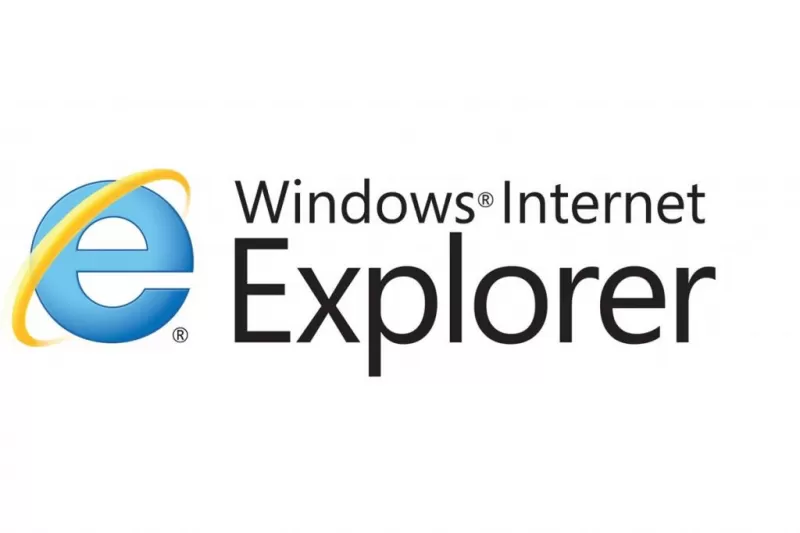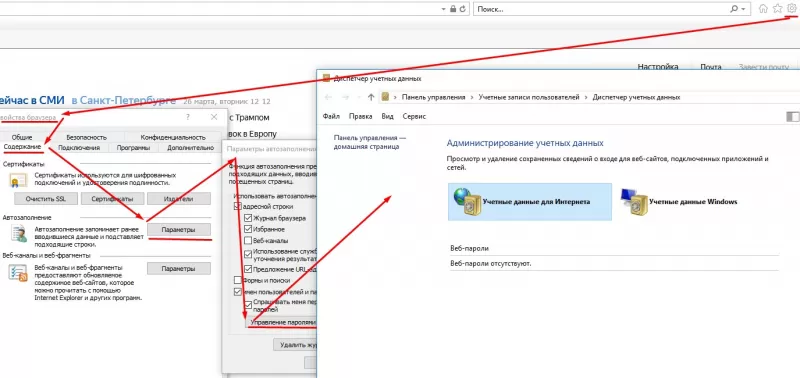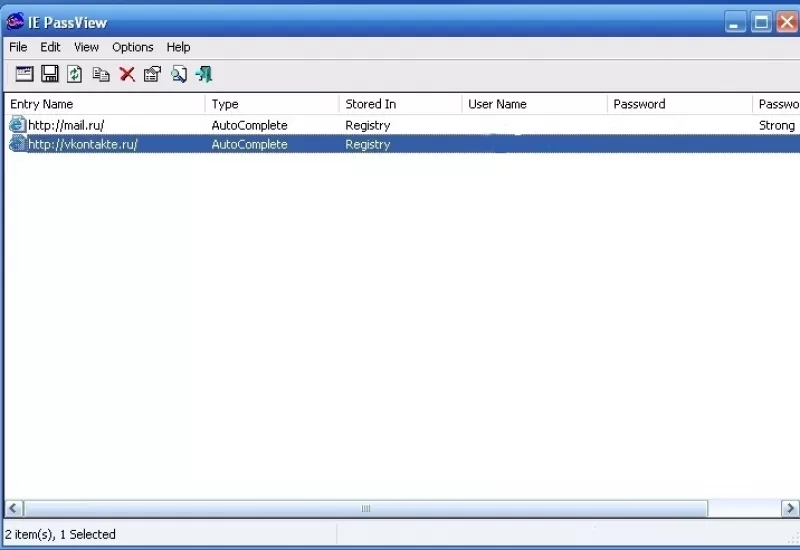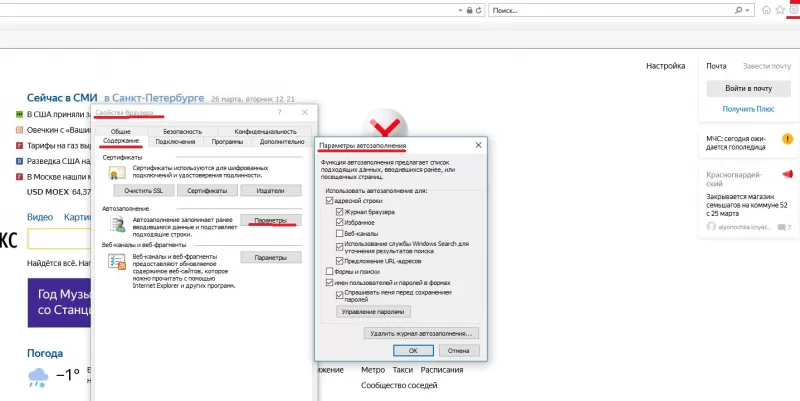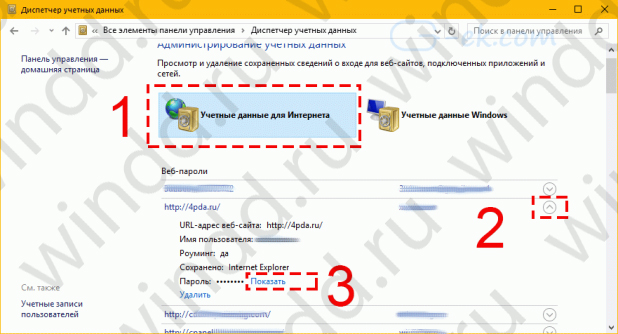Содержание
- 1 Открываем список сохраненных паролей
- 1.1 Вариант 1: Через свойства браузера
- 1.2 Вариант 2: Через Панель управления
- 2 Программа для просмотра сохраненных паролей
Каждый браузер всемирной паутины оснащен функцией, позволяющей сохранять пароль от своего профиля на любом сайте. Это помогает пользователям без каких-либо проблем получить доступ к странице, однако здесь есть и плохая сторона. Если злоумышленник получит доступ к браузеру, то он будет знать все пароли, а значит сможет открыть практически любую страницу и получить доступ ко всей необходимой информации.
В связи с этим пользователям предоставлена возможность просматривать все свои сохраненные пароли и при необходимости удалять их из базы. Сегодня мы узнаем, как посмотреть сохраненный пароль в браузере Internet Explorer.
Открываем список сохраненных паролей
Перейти в хранилище паролей браузера Internet Explorer можно как через параметры системы, так и через сам браузер. Начнем с самого простого способа – откроем пароли через свойства браузера.
Вариант 1: Через свойства браузера
Посмотреть сохраненный пароль можно следующим образом:
- Открываем на компьютере Internet Explorer и кликаем в верхнем правом углу по иконке в виде шестеренки.
- Далее переходим в раздел «Свойства браузера».
- Далее переходим в подраздел «Содержание» и кликаем по кнопке «Параметры».
- В отобразившемся окне переходим кликаем по кнопке «Управление паролями».
- В результате мы попадаем в окно, где находятся все сохраненные пароли. Для примера откроем один из паролей.
- Затем нажимаем на кнопку «Показать».
- В завершении вводим пароль от своей операционной системы.
Таким образом вы можете посмотреть любой пароль в вашем браузере, также его можно с легкостью удалить из списка. Для этого просто кликните по кнопке «Удалить» в разделе с информацией о пароле веб-страницы.
Вариант 2: Через Панель управления
Как уже говорилось ранее, пароль в обозревателе Internet Explorer возможно также посмотреть без его использования. Дело в том, что раздел со всеми паролями находится в Панели управления, которая находится в системе компьютера. Воспользоваться ей можно следующим образом:
- Открываем меню «Пуск» на компьютере и вводим запрос «Панель управления», после кликаем по первому отобразившемуся результату.
- В отобразившемся окне переходим в раздел «Учетные записи пользователей».
- Далее нажимаем на «Диспетчер учетных данных».
- В результате мы попадаем в уже известное нам окно, где можно посмотреть любой пароль.
- После этого откроется новое окно, в котором нужно будет ввести пароль от компьютера.
- После этого перед вами отобразится точный пароль, который вы сможете ввести к соответствующей учетной записи.
Теперь вы знаете как посмотреть сохраненный пароль в браузере Internet Explorer. Мы рассмотрели два случая, с помощью которых можно с легкостью посмотреть пароль. Надеемся, что наша статья была для вас полезна. Спасибо за внимание!
Пользователи в Сети часто спрашивают, как в Explorer посмотреть сохраненные пароли. Это несложно, если знать ряд секретов самого браузера или использовать для этих целей дополнительные программы. Также рассмотрим, стоит ли хранить такую информацию в веб-проводнике и насколько это безопасно.
Где хранятся сохраненные пароли в браузере?
При работе с веб-браузером возникает вопрос безопасности, ведь к ПК или ноутбуку может получить доступ злоумышленник, а там и до потери личных данных недалеко. На этом фоне возникает вопрос, где в Интернет Эксплорер хранятся пароли и логин. Здесь на первые роли выходит особенность браузера, который тесно взаимодействует с ОС Explorer.
Важно учесть, что данные находятся не в самом веб-проводнике, а в системе. Но это не защищает пользователя на 100 процентов, ведь к этой информации легко добраться через настройки программы. На этом вопросе мы еще остановимся ниже.
Как посмотреть пароли после сохранения?
Опытные пользователи выделяют ряд методов, как в Интернет Эксплорере посмотреть сохраненные пароли. Сразу отметим, что выполнение рассмотренных рекомендаций необходимо после входа в учетку Администратора. К примеру, на Виндовс 10 такая работа проводится через БИОС. Сделайте такие шаги:
- перезапустите ПК и войдите в БИОС;
- установите в качестве приоритета загрузку с флешки или диска;
- дождитесь появления экрана Виндовс и жмите Shift+10;
- введите net users и подтвердите ввод;
- найдите среди учетных записей свою и введите команду net localgroup Администраторы «имя пользователя»/add;
- жмите ввод и пропишите net localgroup Пользователи «имя пользователя»/delete.
Кстати, функция автоматического сохранения данных есть в каждом браузере. Это значит, что и автозаполнение в Гугл Хром Вам также будет доступно.
Далее можно посмотреть сохраненные сведения одним из приведенных ниже способов.
Способ №1
После этого в вашем распоряжении права администратора, что позволяет посмотреть пароли в Internet Explorer. Для получения этих сведений действуйте следующим образом:
- Войдите в настроечный раздел Explorer. Для этого жмите на кнопку с шестеренкой или наберите Alt+X.
- В появившемся меню выберите раздел Свойства браузера.
- Перейдите во вкладку Содержание.
- Жмите на кнопку Параметры, которая расположена в разделе Автозаполнение.
- Кликните на ссылку Управление паролями.
Если на ПК стоит Виндовс 7 и ниже, ссылки Управление паролями не будет. В таком случае используйте альтернативный метод, позволяющий посмотреть сохраненные пароли в Internet Explorer через приложение.
После выполнения рассмотренных шагов система отправляет в секцию Диспетчер учетных данных, в которой содержатся все ключи и логины, сохраненные в Explorer. Чтобы их посмотреть, жмите на стрелку вниз возле адреса сайта, а после этого на слово Показать возле надписи Пароль и точек, за которыми оно спрятано. Зная, где хранятся пароли в Internet Explorer 11, можно посмотреть интересующие ключи и от других сайтов, ранее сохраненных в IE.
Интересно, что получение информации из Диспетчера учетных данных возможно и без запуска Explorer. Чтобы посмотреть информацию, войдите в Панель управления, перейдите в режим показывания Мелкие значки и там отыщите нужный раздел. Этот способ особенно хорош для владельцев ПК с Виндовс 7. Ведь у них в окне Свойства браузера зачастую нет кнопки управления.
Способ №2
Если посмотреть сохраненные пароли в Internet Explorer с помощью браузера не удалось, можно использовать альтернативный метод. Речь идет о программе IE PassView, которая создана специально для IE и играет функцию менеджера для хранения такой информации.
С ее помощью можно быстро найти, где находятся сайты, ключи и посмотреть их на ПК. Программу не нужно устанавливать, ведь она сразу выполняет свои функции после скачивания. Трудности могут возникнуть только с антивирусом, который будет блокировать ее работу.
Возможные проблемы
Теперь вы знаете, что просмотр сохраненных паролей в Explorer не составляет трудностей. Главное — начать с создания учетной записи от имени Администратора, которую необходимо запаролить. Если такой отсутствует, в Диспетчере учетных данных не будет необходимой надписи Учетные данные для Интернета. Если такой раздел и найдется, то интересующих сведений в нем не будет.
В такой ситуации можно пойти двумя путями:
- установить ключи на локальную учетку;
- войти в Виндовс с помощью учетной записи Майкрософт (уже имеется пароль и предоставляются определенные полномочия).
После авторизации можно приступать к рассмотренным выше шагам и успешно посмотреть сохраненные пароли Explorer. Если на ПК установлена Виндовс 7, придется обратиться к Панели управления и использовать такой же метод на «десятке».
Нужно ли хранить пароли?
Опция хранения ключей от сайтов включена в автоматическом режиме. После указания информации и авторизации справа вверху появляется окно, предлагающее сберечь пароль. При отсутствии этого вопроса функция, скорее всего, выключен. Для ее активации необходимо сделать такие шаги:
- жмите на символ шестеренки в углу веб-проводника;
- войдите в Свойства браузера;
- перейдите в раздел Содержание;
- в секции Автозаполнение найдите кнопку Параметры;
- отметьте данные, которые веб-проводник будет сохранять.
После включения опции Explorer собирает ключи, которые впоследствии можно посмотреть. Сохраненные данные всегда будут доступны одним из рассмотренных способов. Но нужно быть осторожным, ведь такие сведения могут стать достоянием злоумышленников, если те взломают ПК или ноутбук. Вот почему браузере используется ряд дополнительных средств защиты, что актуально и для IE. Несмотря на содержание сохраненных паролей в системе, к ним все равно можно получить доступ.
Для обеспечения дополнительной защиты сделайте такие шаги:
- Используйте несколько учеток на домашнем ПК. Это означает, что у каждого пользователя должен быть свой набор ключей.
- Всегда блокируйте экран ПК даже при отходе от него ненадолго.
- Никому не разглашайте пароль от учетной записи.
- Периодически очищайте хранилище и удаляйте данные.
- Обязательно обновляйте антивирус.
Следование указанным правилам позволит защитить сохраненные ключи в Explorer, а при необходимости быстро посмотреть информацию.
Отличного Вам дня!
Internet Explorer как и другие браузеры ( Opera, Chrome, Mozilla) оснащен возможностью сохранения по…
Internet Explorer как и другие браузеры ( Opera, Chrome, Mozilla) оснащен возможностью сохранения пользовательских паролей и автозаполнением регистрационных форм на веб-сайтах. В этой статье мы рассмотрим, как в Internet Explorer посмотреть сохраненные пароли, как в internet explorer сохранить пароль, и где хранятся такие данные.
Где в Internet Explorer хранятся пароли?
Internet Explorer разработан компанией Microsoft и является стандартным для компьютеров с операционной системой Windows до версии 8.1. В отличие от других веб-проводников, браузер от Microsoft на программном уровне связан с операционной системой и тем отличается от конкурентов. В других браузерах хранилище ключей находится в самой программе. Где в Internet Explorer хранятся пароли? В Windows.
В браузере
Чтобы попасть в место хранения пользовательских кодов через браузер:
- Откройте панель настроек, для этого кликните на иконку шестеренки в верхнем правом углу экрана. Также панель настроек открывается через нажатие комбинации Alt + X.
- После нажатия на клавишу настроек появляется выпадающий список, найдите и нажмите на графу «Свойства браузера».
- В открывшимся окне щелкните на раздел «Содержание».
- В разделе «Автозаполнение» в появившемся окошке нажмите на вкладку «Параметры».
- Появится окно «Параметры автозаполнения», где в нижней части находится кнопка «Управление паролями», смотрим туда.
- После нажатия Эксплорер перебросит вас в «Диспетчер учетных данных», в котором хранятся пользовательские ключи. В открывшимся окне будет два раздела «Данные для интернета» и «Данные Windows». При нажатии на иконку первого раздела появится список интернет-ресурсов, данные к которым вы сохраняли. Напротив каждого сайта находится иконка в виде галочки, направленной вниз. Нажмите на нее напротив нужного сайта.
- Откроется окно с параметрами сайта: именем, роумингом, персональными данными пользователя. Нажмите «Показать» напротив графы с паролем (сейчас он отображен черными точками). После нажатия отобразиться комбинация.
Также попасть в «Диспетчер учетных данных» можно через «Панель управления». Эта графа находится в меню «Пуск». Такой способ предпочтителен для пользователей Windows 7, так как в этой сборке ОС вкладка «Управление паролями» может отсутствовать.
Просмотр паролей через утилиту IE PassView
Как посмотреть пароль в «Интернет эксплорер» не через Windows? Просмотреть их можно не только в браузере, но и в программе IE PassView. Она разработана специально для Internet Explorer и служит менеджером паролей. Указывает сайты, ключи и их местоположение на компьютере. Программа не нуждается в установке и работает сразу после скачивания. Работе может противодействовать антивирус, сообщения которого стоит игнорировать.
Как в Internet Explorer сохранить пароль?
Функция сохранения паролей в браузере Microsoft включена по умолчанию. После ввода данных и успешной авторизации в верхнем правом углу появится окошко с предложением сохранить пароль. Если этого не произошло, значит, настройки по каким-то причинам отключены.
Как в Internet Explorer сохранить пароль:
- В верхнем левом углу браузера нажмите на шестеренку;
- В выпадающем списке находим «Свойства браузера»;
- В появившемся окне отправляется в раздел «Содержание»;
- В графе «Автозаполнение» находим кнопку «Параметры»;
- В появившемся окне отмечаем те данные, которые браузер будет сохранять.
Сегодня пароли позволяют получить доступ к множеству социальных сетей, приложений и других полезных сервисов. Чтобы облегчить процедуру авторизации многие пользуются стандартной функцией для всех браузеров — «сохранение пароля». При следующем входе браузер просто копирует из своих документов пароль для выделенного сайта или сервиса для простого входа в аккаунт. А раз эти данные где-то хранятся, то к ним можно получить доступ. Узнать как это делается будет полезно.
Как найти и запустить Интернет Эксплорер
Чтобы понять, как в Интернет Эксплорер посмотреть пароли, необходимо запустить приложение. Internet Explorer существовал в Windows еще в самых ранних сборках операционной системы.
Он до сих пор является стандартным браузером в 10 версии ОС лишь с одним отличием: его переименовали в Microsoft Edge, который по факту является тем же самым IE.
Edge установлен по умолчанию на каждом устройстве с ОС Windows 10.
Для запуска достаточно воспользоваться простым способом:
- Нажать сочетание Win+S, что позволит запустить строку поиска, или нажать на значок в виде лупы рядом с кнопкой «Пуск».
- Ввести поисковой запрос «Internet Explorer».
- Нажать на иконку, подходящую по результату поиска.
Также найти ярлык можно в разделе «Пуск» в папке «Стандартные — Windows». Или можно открыть строку «Выполнить», нажав сочетание клавиш Win+R, после чего ввести в строку «Открыть» команду iexplore.exe, которая напрямую запустит приложение.
Есть еще способ поиска приложения, который может сработать не у каждого. Для этого необходимо ввести путь «C:Program FilesInternet Explorer» в адресную строку проводника. В открывшейся папке необходимо найти файл «iexplore.exe», который необходимо запустить.
Так как IE является частью экосистемы Windows, то все пароли хранятся в специальном отдельном разделе ОС. Чтобы попасть в него потребуется использовать настройки браузера.
Чтобы инструкция точно сработала, необходимо открыть браузер через учетную запись администратора.
Получить доступ к разделу «Диспетчер учетных данных» можно и без открытия браузера. Достаточно открыть «Панель управления», войти в режим отображения «Мелкие значки» и найти соответствующий раздел.
Особенно такой способ будет актуален для компьютеров, которые работают на операционной системе Windows 7, так как установленный на них Internet Explorer может не иметь кнопки «Управление паролями».
Как проверить сохраненные пароли через браузер
Легче всего воспользоваться стандартными возможностями браузера. Как посмотреть сохраненные пароли в Интернет Эксплорер:
- Открыть настройки Internet Explorer, нажав на значок в виде шестеренки в правом верхнем углу. Также вызвать настройки можно сочетанием клавиш Alt+X, после чего выбрать «Свойства браузера».
- Открыть вкладку «Содержание».
- Перейти в раздел «Параметры», находящиеся в информационном блоке «Автозаполнение».
- Нажать кнопку «Управление паролями».
- Пользователя переадресует в раздел «Диспетчер учетных данных», где и хранятся все данные для автоматической авторизации на различных сайтах, сохраненные самим пользователем браузера. Чтобы посмотреть полный список необходимо раскрыть информацию напротив необходимого URL-адреса, нажав на кнопку в форме стрелочки, направленной вниз.
- Нажать «Показать» напротив строчки с названием «Пароль».
Если же кнопки «Управление паролями» нет, то необходимо открыть раздел вручную, так как все данные все равно хранятся на компьютере, просто к ним установлен непрямой доступ, чтобы немного усложнить процесс получения персональных данных третьими лицами.
Как проверить сохраненные пароли Интернет Эксплорера через утилиты
Одной из самых популярных утилит для проверки сохраненных паролей является IE PassView. Она используется исключительно для браузера Интернет Эксплорер, также является менеджером паролей.
IE PassView позволяет найти все сайты и ключи, которые хранятся на устройстве. Открывая утилиту, пользователь увидит четко сформированный список с рекомендациями по усилению кода, если он недостаточно надежен.
Устанавливать программу IE PassView не требуется, ее достаточно запустить, чтобы начался процесс работы.
В некоторых случаях антивирусы распознают утилиту как недобросовестную, поэтому программу потребуется добавить в исключения.
Как удалить пароли в Интернет Эксплорер
Самый простой способ удаления паролей — использовать возможности самого браузера. Для этого необходимо нажать на шестеренку в правом верхнем углу, чтобы получить возможность открыть окно «Безопасность» и выбрать инструмент «Удалить журнал браузера».
Необходимо поставить галочки напротив пунктов «Данные веб-форм» и «Пароли». Все пары логин и пароль после этого будут стерты.
Для более тщательного удаления паролей и кеш-данных можно использовать утилиту CCleaner. Она позволяет работать не только с Internet Explorer, но и с другими популярными браузерами.
Удалять можно формы, кеш и другие лишние данные, которые только занимают места на диске, но не имеют никакого практического применения.
Для этого необходимо:
- Скачать приложение с официального сайта (оно распространяется бесплатно).
- Установить утилиту.
- Открыть CCleaner.
- Зайти в раздел «Очистка».
- Установить флажки напротив пунктов раздела Internet Explorer (важно следить за пунктами и напротив других браузеров, которые были отмечены, так как восстановить удаленные данные будет невозможно).
- Нажать кнопку «Анализ».
- Программа найдет все файлы, связанные с поисковым запросом.
- Нажать кнопку «Очистка» и подтвердить удаление. На этом же этапе можно сделать копию всех данных, чтобы их можно было позже вернуть.
После завершения очистки, пароли, сайты и формы для автозаполнения будут удалены.
Главное — не очистить информацию, которая была важна и необходима, особенно для других браузеров.
Как можно защитить свои пароли в браузере
Самый лучший способ защиты — вообще не создавать формы для автозаполнения и не сохранять пароли в браузере. Эти программы достаточно уязвимы для взлома, поэтому хранить подобные данные — не самый лучший вариант. В остальных случаях потребуется воспользоваться системой защиты браузера.
После установки такой защиты никто не сможет открыть Internet Explorer, если он не знает пароль. Установить его на версии IE 10 и старше можно следующим образом:
- Открыть окно «Выполнить».
- Нажать «Ввод».
- Ввести: RunDll32.exe msrating.dll, RatingSetupUI.
- Открыть вкладку «Общие».
- Выбрать «Создать пароль».
- Указать секретную фразу для получения доступа и подтвердить ее. Также можно добавить подсказку, чтобы напомнить себе, что за слово было введено, если память подведет.
Хранение паролей в браузере — достаточно опасная затея, но отличается удобством. Поэтому ей нередко пользуются для получения возможности быстрого входа на порталы, которые не особо важны для пользователя.

Edge, это новый веб — браузер от Microsoft используемый по умолчанию в Windows 10 для серфинга. С браузером Internet Explorer Вы уже знакомы.
Думаю Вы не раз задумывались как посмотреть сохраненные пароли в Internet Explorer и Edge. Как и все браузеры, Internet Explorer и Edge дают возможность сохранить пароли авторизации на сайтах для удобной авторизации на следующий раз.
Если Вы забыли свой пароль не отчаивайтесь, Вы в любой момент можете посмотреть его следуя предложеному способу ниже.
Как посмотреть сохраненные пароли в Internet Explorer и Edge с помощью Диспетчера учетных данных
Шаг 1: Введите в меню Пуск или в окно поиска на панели задач Диспетчер учетных данных, а затем нажмите клавишу Enter.
Шаг 2: Нажмите на Учетные данные интернета, чтобы просмотреть все пароли и имена пользователей , сохраненные в Edge и Internet Explorer.
Шаг 3: Для просмотра сохраненного пароля веб — сайта, нажмите на стрелку рядом с ссылкой сайта, а затем нажмите кнопку Показать в строке с паролем.
Шаг 4: После ввода пароля администратора Вы увидите пароли для выбранного веб-сайта.
Также у Вас есть возможность удалить сохраненные пароли, под клавишей Показать просто нажмите Удалить.
В этой небольшой статье мы разобрались как посмотреть сохраненные пароли в Internet Explorer и Edge. Была ли эта статья для Вас полезной и какие способы просмотра Ваших паролей Вы знаете, пишите нам в комментарии.
(1 оценок, среднее: 5,00 из 5)
Администратор и основатель проекта Windd.ru. Интересуюсь всеми новыми технологиями. Знаю толк в правильной сборке ПК. Участник программы предварительной оценки Windows Insider Preview. Могу с лёгкостью подобрать комплектующие с учётом соотношения цены — качества. Мой Компьютер: AMD Ryzen 5 3600 | MSI B450 Gaming Plus MAX | ASUS STRIX RX580 8GB GAMING | V-COLOR 16GB Skywalker PRISM RGB (2х8GB).